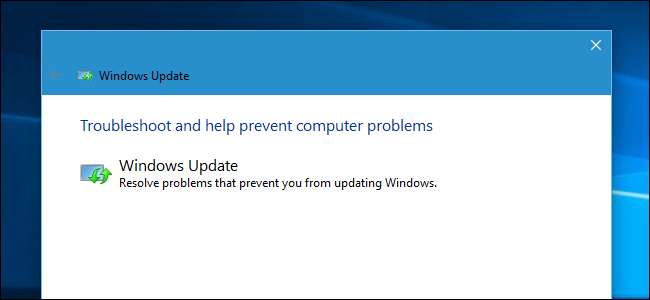
Windows inneholder en rekke "feilsøkingsprogrammer" som er designet for raskt å diagnostisere og automatisk løse forskjellige dataproblemer. Feilsøkingsprogrammer kan ikke fikse alt, men de er et flott sted å starte hvis du får problemer med datamaskinen.
Feilsøkingsprogrammer er innebygd i kontrollpanelet på Windows 10, 8 og 7, så praktisk talt alle Windows-brukere kan dra nytte av dem. På Windows 10’s Creators Update , de fleste feilsøkere er nå tilgjengelige via Innstillinger-appen.
Windows 10
Hvis du har installert Windows 10s Creators Update, finner du disse i Innstillinger. Naviger til Innstillinger> Oppdatering og sikkerhet> Feilsøking.
I SLEKT: Alt du trenger å vite om Blue Screen of Death
Fra og med Creators Update er følgende feilsøkere tilgjengelige her: Blå skjerm , Bluetooth, maskinvare og enheter, Hjemmegruppe, innkommende tilkoblinger, Internett-tilkoblinger, tastatur, nettverksadapter, skriver, avspilling av lyd, strøm, feilsøking for programkompatibilitet, innspilling av lyd, søk og indeksering, delte mapper, tale, videoavspilling, Windows Store-apper, og Windows Update.
Hvis noe ikke fungerer som det skal på din PC, kan den tilknyttede feilsøkingsprogrammet finne og fikse problemet for deg.
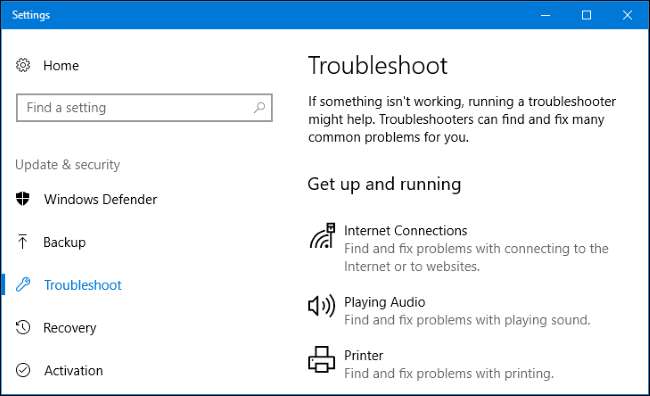
Velg feilsøkingsprogrammet du vil kjøre, og klikk "Kjør feilsøkingsprogrammet". Mange feilsøkere vil kjøre automatisk og fikse problemer de finner, mens noen feilsøkere vil foreslå forskjellige løsninger du kan velge om du vil bruke.
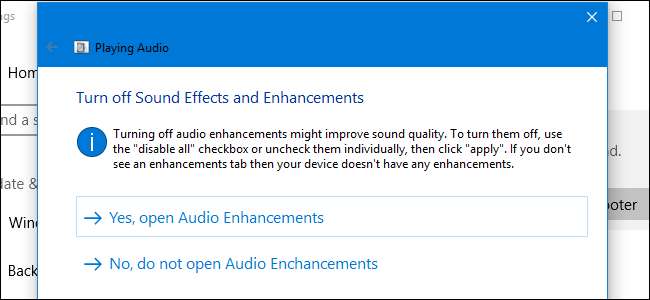
Innstillingsgrensesnittet viser ikke alle tilgjengelige feilsøkere. For eksempel utelater feilsøkingsprogrammet Background Intelligent Transfer, Windows Media Player DVD, Windows Media Player Library og Windows Media Player Settings.
Disse er fremdeles tilgjengelige hvis du trenger dem - de er bare begravet i kontrollpanelet. For å finne dem, åpne Kontrollpanel, skriv "Feilsøk" i søkeboksen, og klikk på "Feilsøking" -ikonet.
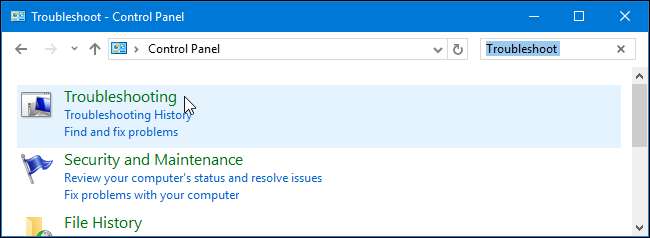
Klikk på "Vis alle" til venstre i feilsøkingsruten, og du vil se en fullstendig liste over tilgjengelige feilsøkere.
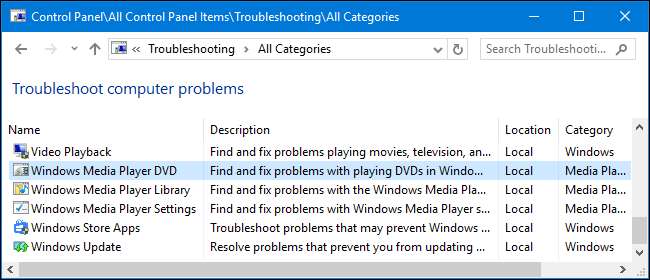
Windows 7 og 8
Du finner disse verktøyene i kontrollpanelet på Windows 7 og 8. Du må også bruke kontrollpanelet hvis du bruker det Windows 10s jubileumsoppdatering eller en tidligere versjon av Windows 10.
Naviger til Kontrollpanel> System og sikkerhet> Feilsøk vanlige datamaskinproblemer. I Windows 7 klikker du i stedet på "Finn og fikse problemer".
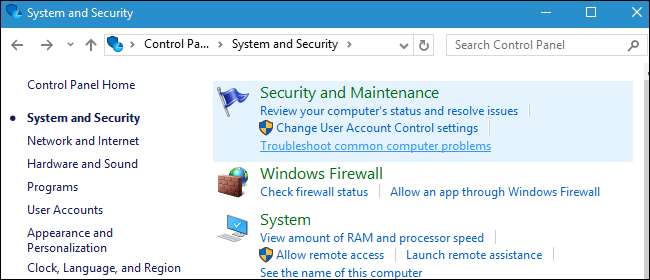
Du får se en liste over de vanligste feilsøkingsprogrammene du trenger.
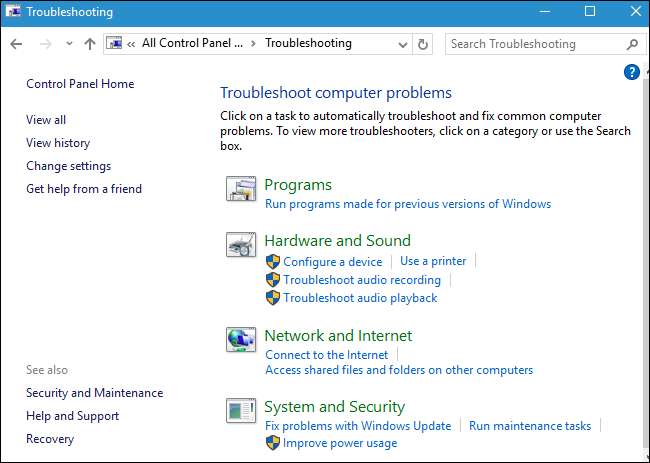
Dette er ikke de eneste tilgjengelige feilsøkingsprogrammene. Klikk "Vis alle" i sidefeltet for å se en fullstendig liste over feilsøkere. Her er en liste over feilsøkingsprogrammer du kan finne, selv om ikke alle versjoner av Windows inneholder de samme feilsøkingsprogrammene:
- Bakgrunn Intelligent Transfer Service : Finner og løser problemer med Background Intelligent Transfer Service, som Windows Update og noen andre tjenester bruker for bakgrunnsnedlastinger.
- Maskinvare og enheter : Sjekker datamaskinen for problemer med maskinvareenheter. Hvis en maskinvareenhet - spesielt en nylig installert - ikke fungerer som den skal, kan denne feilsøkingsprogrammet finne og fikse problemer med maskinvaredeteksjon og drivere.
- Hjemmegruppe : Ser etter problemer med innstillingene for HomeGroup-nettverket og fildeling.
- Innkommende tilkoblinger : Sjekker om Windows-brannmuren blokkerer innkommende tilkoblinger du trenger, og hjelper deg med å oppheve blokkeringen.
- Internett-tilkoblinger : Oppdager og løser problemer med Internett-tilkoblingen og lasting av nettsteder.
- Internet Explorer-ytelse : Identifiserer problemer som kan bremse Internet Explorer og fikse dem.
- Internet Explorer sikkerhet : Identifiserer innstillinger som kan forårsake sikkerhets- og personvernproblemer i Internet Explorer og fikser dem.
- Nettverksadapter : Finner og løser problemer med Wi-Fi-adapteren eller andre nettverkskort.
- Spille av lyd : Skanner etter problemer som kan forhindre at lyden spiller riktig.
- Makt : Identifiserer og løser problemer med strøminnstillinger for å øke datamaskinens batterilevetid.
- Skriver : Sjekker etter og løser problemer med skrivere og utskrift.
I SLEKT: Hvordan få gamle programmer til å fungere på Windows 10
- Feilsøking for programkompatibilitet : Hjelper deg med å velge beste kompatibilitetsinnstillingene for å kjøre programmer designet for eldre versjoner av Windows.
- Ta opp lyd : Skanner etter problemer som kan forhindre at mikrofonlydopptak fungerer.
- Søk og indeksering : Løser problemer med Windows Search og indekseringsprogrammet.
- Delte mapper : Identifiserer problemer som kan forhindre at delte nettverksmapper fungerer.
- System vedlikehold : Finner og fikser ødelagte snarveier og utfører og systemvedlikeholdsoppgaver, inkludert å sjekke om klokken din er riktig tid.
- Videoavspilling : Oppdager problemer som kan forhindre at videoer spilles av ordentlig, og fikser dem.
- Windows Media Player DVD : Løser problemer som kan forhindre at DVD-er spilles av i Windows Media Player.
- Windows Media Player Library : Løser problemer med Windows Media Player mediebibliotek.
- Windows Media Player-innstillinger : Løser problemer med innstillingene til Windows Media Player.
- Windows Store Apps : Reparerer problemer som kan forhindre Windows Store-apper - med andre ord, Windows 10s nye Universal Windows Platform-apper - fra å fungere ordentlig.
- Windows-oppdatering : Identifiserer og løser problemer som kan føre til at Windows Update ikke fungerer i det hele tatt, eller som ikke klarer å installere noen oppdateringer.
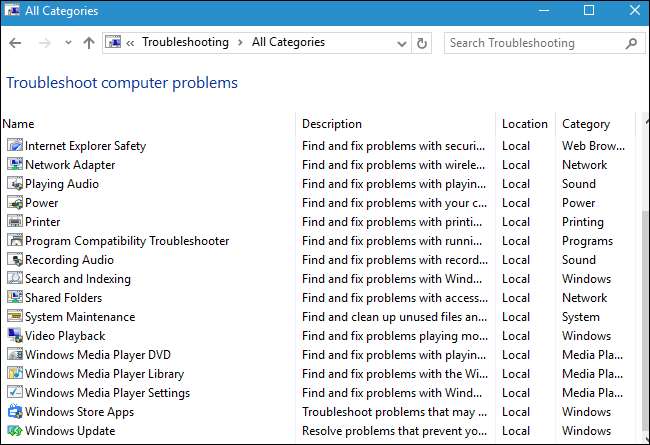
For å kjøre en feilsøking, bare klikk på den i feilsøkingsruten. For å raskt finne en relevant feilsøking, kan du utføre et søk fra feilsøkingsvinduet.
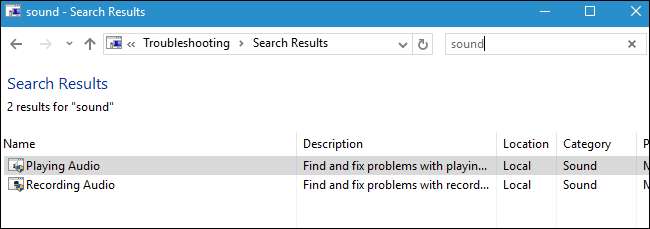
Feilsøkingsprogrammet starter etter at du har klikket på det. Bare klikk "Neste" for å begynne feilsøking.
De fleste feilsøkere kjører automatisk, leter etter problemer og løser eventuelle problemer de finner. For å forhindre at feilsøkingsprogrammet automatisk gjør endringer i systemet ditt, klikker du på "Avansert" -linken nederst til venstre i feilsøkingsvinduet og fjerner merket for "Bruk reparasjoner automatisk". Du blir bedt om mer informasjon før feilsøkingsprogrammet gjør endringer i systemet ditt.
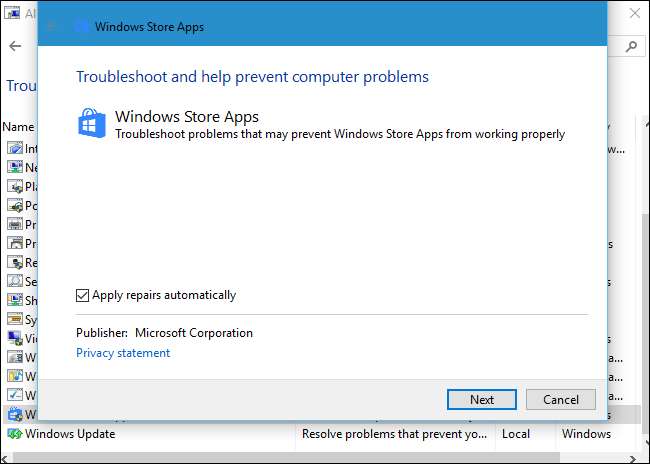
Mens de fleste feilsøkere kjører automatisk, vil noen feilsøkere gi deg alternativene du trenger å klikke. For eksempel vil feilsøking for programkompatibilitet lede deg gjennom å velge et program som ikke fungerer som den skal, og endre kompatibilitetsinnstillingene. Feilsøkingsverktøyet for innkommende tilkoblinger vil spørre deg hva du prøver å gjøre, slik at den vet hvilken type innkommende tilkobling du skal feilsøke.

Det handler om det. Det er ikke en feilsøking for hvert problem du vil støte på, og feilsøkingsprogrammene som finnes, vil ikke kunne løse alle problemene. Men feilsøkingsprogrammer er et godt sted å starte når du støter på et problem med noe.







